 Vous pouvez trouver l'assistant d'intervalle dans la barre d'Onion Skin.
Vous pouvez trouver l'assistant d'intervalle dans la barre d'Onion Skin.
L'Assistant d'intervalle permet de trouver le milieu de deux images et de placer leurs images d'onion skin automatiquement entre deux points que vous placez.
Avant de commencer à placer les points, vous pouvez décider dans la barre d’onion skin de quelles images sont incluses pour définir les points d’origine.
Touchez un onion skin actif pour l’ajouter, quand les images sont incluses elles changent de couleur.

Touchez le bouton  pour utiliser l'assistant, vous aurez ensuite accès à quelques options :
pour utiliser l'assistant, vous aurez ensuite accès à quelques options :



 Définissez un point pour chaque image d'onion s'in pour déterminer la position finale.
Définissez un point pour chaque image d'onion s'in pour déterminer la position finale.
Un message s'affiche en haut de la toile : "Choisir un premier point sur la feuille : -1" pour définir le point de l'image d'onion skin qui se trouve avant votre image courante.
Après avoir défini votre premier point, un autre message s'affiche pour définir un point sur l'image d'onion skin après votre image courante.
À chaque fois que vous devez définir un point sur une image d'onion skin, l'image de l'onion skin en question est davantage visible pour faciliter l'opération.
Finalement, après avoir défini les deux points, placez un dernier point pour définir la destination de l'image d'intervalle.
 Placez deux points pour chaque image d'onion skin afin de déterminer l'image d'intervalle.
Placez deux points pour chaque image d'onion skin afin de déterminer l'image d'intervalle.
Avec cette option vous devez placer deux points pour chaque image, ce qui perlet d'ajouter davantage d'information tels que la taille et la rotation de l'image finale.
Finalement, après avoir défini les 4 points, placez 2 derniers points afin de déterminer la position, la taille et la rotation finale de l'intervalle.
 Activez cette option pour accéder au mode d´édition après avoir placé les points.
Activez cette option pour accéder au mode d´édition après avoir placé les points.
Le mode d'édition permet d'appliquer une courbe pour définir un arc pour votre intervalle et de choisir une position autre que le milieu de l'arc.
Vous pouvez aussi changer la position des points que vous avez placé.

Déplacez une des flèches pour augmenter la courbe de l'arc d'un côté ou de l'autre.
 Utilisez l'aimant pour magnétiser la position sur 1/2, 1/3, 1/4, 2/3 et 3/4 de la distance entre les deux points.
Utilisez l'aimant pour magnétiser la position sur 1/2, 1/3, 1/4, 2/3 et 3/4 de la distance entre les deux points.
Quand l'aimant est désactivé vous pouvez bouger la position librement sur l'arc sans magnétisme.

Vous pouvez déplacer les points que vous avez défini précédemment. Ces points sont entourés par la couleur de l’onion skin correspondant : ici bleu pour avant et rouge pour après.
 Quand vous avez deux points par dessin vous pouvez choisir d'échanger avec les deux autres points des 4 points.
Quand vous avez deux points par dessin vous pouvez choisir d'échanger avec les deux autres points des 4 points.
Cela vous permet de changer les points qui déterminent l'arc avec les flèches, l'autre arc se forme automatiquement par rapport au premier.
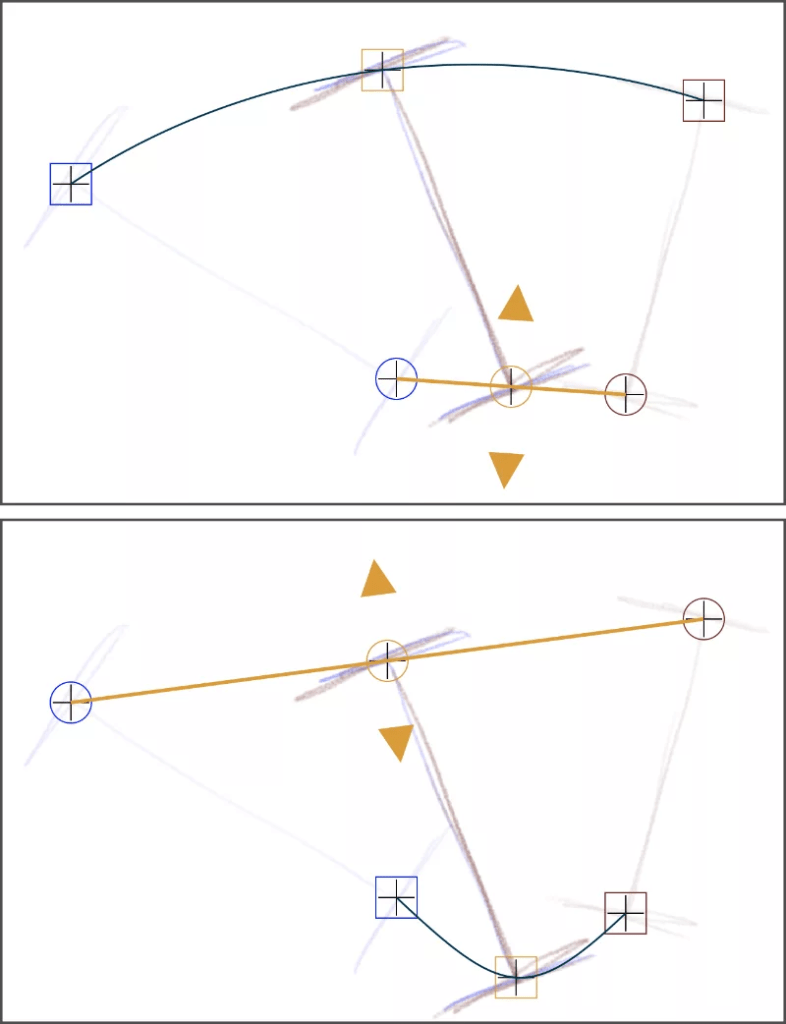
 Cette option montre que vous créez un intervalle dans l'angle le plus petit entre les deux points.
Cette option montre que vous créez un intervalle dans l'angle le plus petit entre les deux points.
 Cette option montre que vous créez un intervalle dans l'angle le plus grand entre les deux points.
Cette option montre que vous créez un intervalle dans l'angle le plus grand entre les deux points.
Quand il s’agit d’un mouvement de pendule et que 2 points se trouvent à la même position, vous pouvez échanger les points qui forment l’arc et utiliser soit le petit angle soit le grand angle de l’arc.



